Khi bạn xem video trên YouTube sẽ nhìn thấy ảnh preview, ảnh thumbnail video YouTube. Và khi di chuột vào ảnh thumbnail này thì video YouTube sẽ phát không tiếng giúp người xem biết qua nội dung trong video. Tuy nhiên trong trường hợp bạn không muốn xem thumbnail video YouTube thì có thể tắt đi với tính năng sẵn có trên ứng dụng YouTube. Bài viết dưới đây sẽ hướng dẫn bạn tắt ảnh thumbnail video YouTube.
Cách tắt thumbnail preview video YouTube Android
Bước 1:
Tại ứng dụng YouTube Android bạn nhấn vào ảnh đại diện cá nhân. Tiếp đến bạn chuyển sang giao diện mới, bạn nhấn vào Cài đặt.
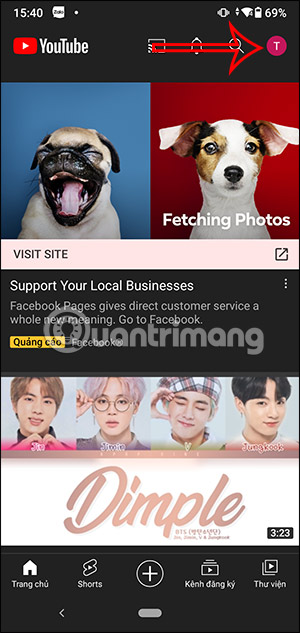
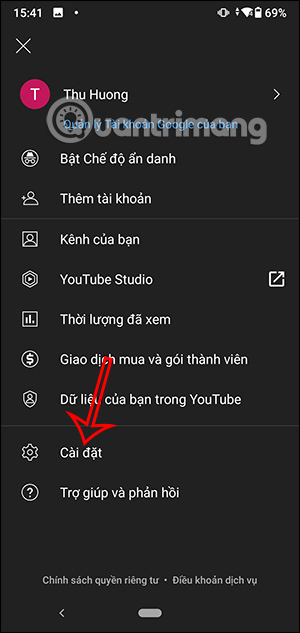
Bước 2:
Lúc này bạn sẽ nhìn thấy các tùy chọn thiết lập ứng dụng YouTube, nhấn chọn vào Tiết kiệm dữ liệu. Khi đó chúng ta sẽ thấy có rất nhiều tùy chọn để thay đổi các thiết lập tiết kiệm dữ liệu trên YouTube, bạn sẽ tắt Phát video không có tiếng chỉ qua WiFi.
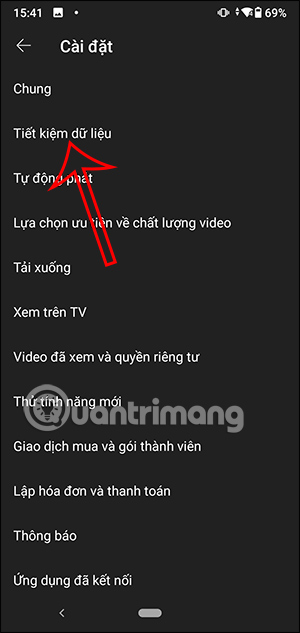
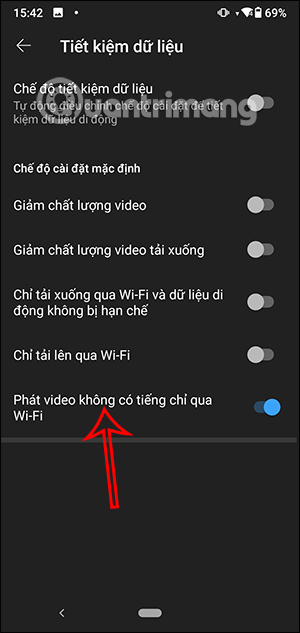
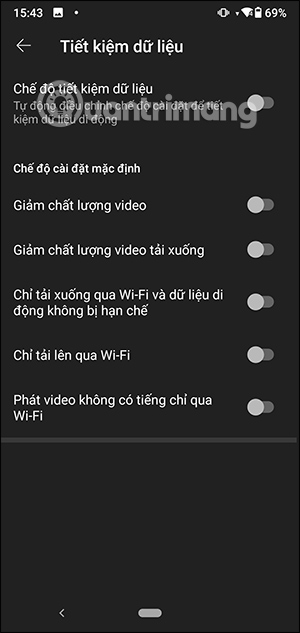
Cách tắt thumbnail preview video YouTube iPhone
Bước 1:
Chúng ta cũng nhấn vào ảnh đại diện trên ứng dụng YouTube. Sau đó bạn nhấn chọn vào Cài đặt trong danh sách hiển thị sau đó.
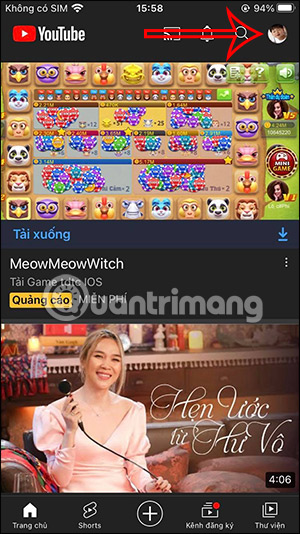
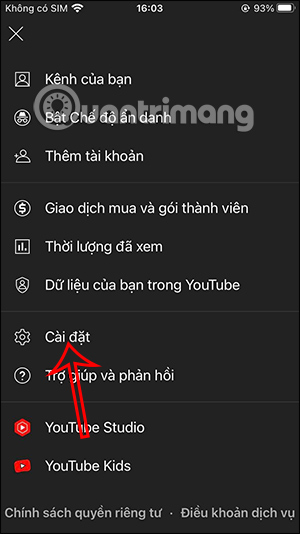
Bước 2:
Chuyển sang giao diện mới, bạn sẽ nhấn chọn vào mục Chung để xem các thiết lập cơ bản cho ứng dụng YouTube trên iPhone. Tiếp tục bạn kéo xuống bên dưới giao diện rồi nhấn chọn vào Phát trong các trang danh sách video.
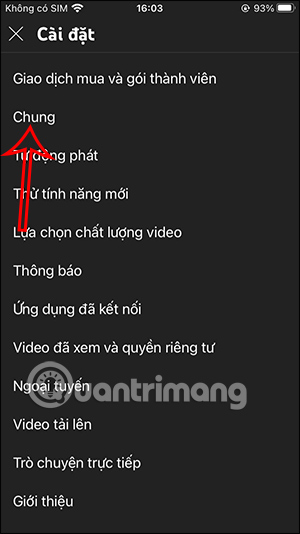
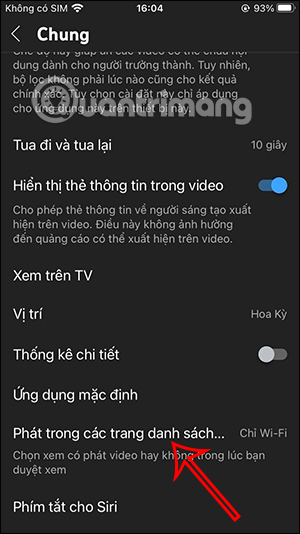
Bước 3:
Lúc này bạn sẽ thấy mặc định để chế độ WiFi, chúng ta sẽ nhấn chọn vào Tắt để không phát video xem trước trên YouTube nữa.
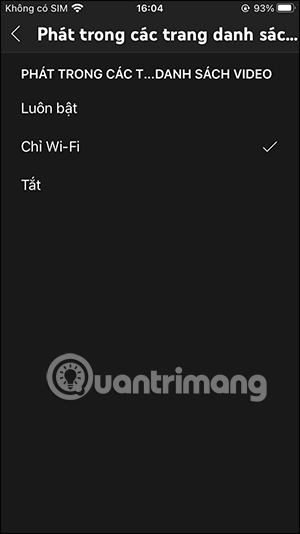
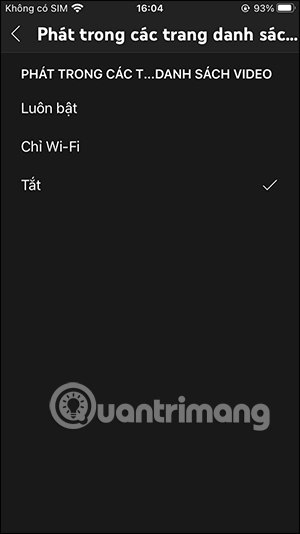
Cách tắt thumbnail preview video YouTube PC
Bước 1:
Bạn truy cập vào YouTube trên máy tính rồi đăng nhập tài khoản cá nhân của mình. Nhấn tiếp vào ảnh đại diện rồi chọn Cài đặt trong danh sách hiển thị.

Bước 2:
Tiếp đến, bạn nhìn ở cạnh trái màn hình nhấn vào mục Phát lại và hiệu suất.

Nhìn sang cạnh bên phải tại mục Duyệt web bạn hãy tắt tùy chọn Phát tại chỗ là được.

 Công nghệ
Công nghệ  Windows
Windows  iPhone
iPhone  Android
Android  Làng CN
Làng CN  Khoa học
Khoa học  Ứng dụng
Ứng dụng  Học CNTT
Học CNTT  Game
Game  Download
Download  Tiện ích
Tiện ích 

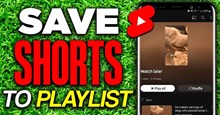








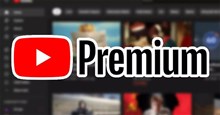
 Linux
Linux  Đồng hồ thông minh
Đồng hồ thông minh  Chụp ảnh - Quay phim
Chụp ảnh - Quay phim  macOS
macOS  Phần cứng
Phần cứng  Thủ thuật SEO
Thủ thuật SEO  Kiến thức cơ bản
Kiến thức cơ bản  Dịch vụ ngân hàng
Dịch vụ ngân hàng  Lập trình
Lập trình  Dịch vụ công trực tuyến
Dịch vụ công trực tuyến  Dịch vụ nhà mạng
Dịch vụ nhà mạng  Nhà thông minh
Nhà thông minh  Ứng dụng văn phòng
Ứng dụng văn phòng  Tải game
Tải game  Tiện ích hệ thống
Tiện ích hệ thống  Ảnh, đồ họa
Ảnh, đồ họa  Internet
Internet  Bảo mật, Antivirus
Bảo mật, Antivirus  Họp, học trực tuyến
Họp, học trực tuyến  Video, phim, nhạc
Video, phim, nhạc  Giao tiếp, liên lạc, hẹn hò
Giao tiếp, liên lạc, hẹn hò  Hỗ trợ học tập
Hỗ trợ học tập  Máy ảo
Máy ảo  Điện máy
Điện máy  Tivi
Tivi  Tủ lạnh
Tủ lạnh  Điều hòa
Điều hòa  Máy giặt
Máy giặt  Quạt các loại
Quạt các loại  Cuộc sống
Cuộc sống  Kỹ năng
Kỹ năng  Món ngon mỗi ngày
Món ngon mỗi ngày  Làm đẹp
Làm đẹp  Nuôi dạy con
Nuôi dạy con  Chăm sóc Nhà cửa
Chăm sóc Nhà cửa  Du lịch
Du lịch  Halloween
Halloween  Mẹo vặt
Mẹo vặt  Giáng sinh - Noel
Giáng sinh - Noel  Quà tặng
Quà tặng  Giải trí
Giải trí  Là gì?
Là gì?  Nhà đẹp
Nhà đẹp  TOP
TOP  Ô tô, Xe máy
Ô tô, Xe máy  Giấy phép lái xe
Giấy phép lái xe  Tấn công mạng
Tấn công mạng  Chuyện công nghệ
Chuyện công nghệ  Công nghệ mới
Công nghệ mới  Trí tuệ nhân tạo (AI)
Trí tuệ nhân tạo (AI)  Anh tài công nghệ
Anh tài công nghệ  Bình luận công nghệ
Bình luận công nghệ  Quiz công nghệ
Quiz công nghệ  Microsoft Word 2016
Microsoft Word 2016  Microsoft Word 2013
Microsoft Word 2013  Microsoft Word 2007
Microsoft Word 2007  Microsoft Excel 2019
Microsoft Excel 2019  Microsoft Excel 2016
Microsoft Excel 2016  Microsoft PowerPoint 2019
Microsoft PowerPoint 2019  Google Sheets - Trang tính
Google Sheets - Trang tính  Code mẫu
Code mẫu  Photoshop CS6
Photoshop CS6  Photoshop CS5
Photoshop CS5  Lập trình Scratch
Lập trình Scratch  Bootstrap
Bootstrap